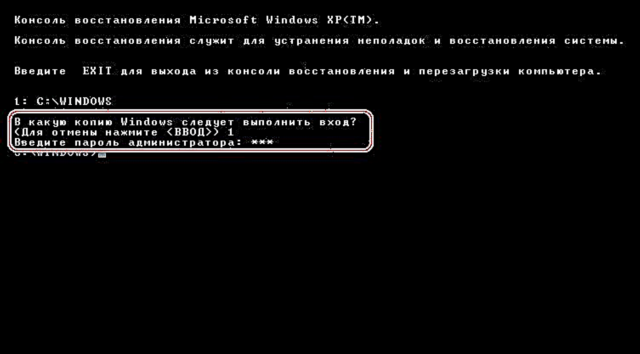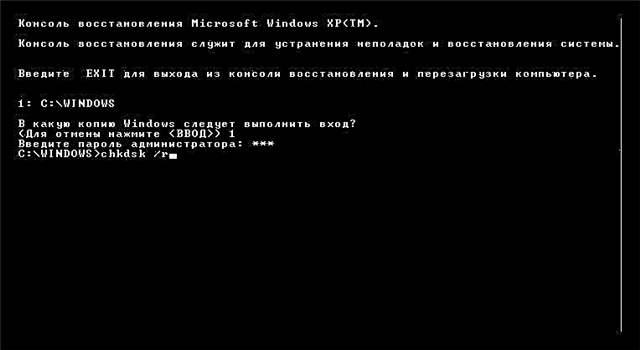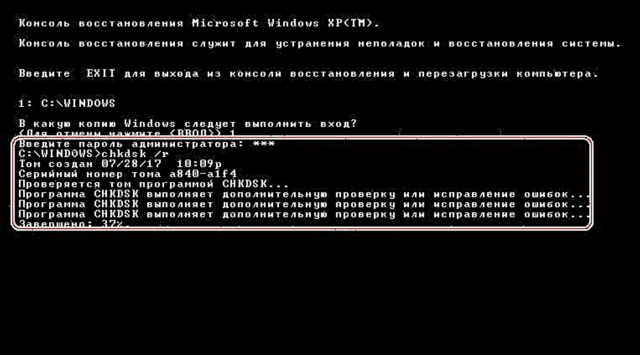Ang asul nga mga screen sa kamatayon (BSOD) nagsulti kanamo bahin sa mga grabe nga sayup sa operating system. Lakip niini ang mga nakamamatay nga mga sayup sa drayber o uban pang software, ingon man ang dili maayo nga pagbuhat o dili lig-on nga hardware. Ang usa sa ingon nga sayup mao ang Stop: 0x000000ED.

Bug Fix 0x000000ED
Kini nga sayup nahitabo tungod sa dili maayo nga sistema sa hard drive. Ang teksto sa mensahe direkta nga nagpaila sa "UNMOUNTABLE BOOT VOLUME", nga mahimong ipasabut usa ra ka butang: wala’y paagi sa pag-mount (pagkonekta) ang volume sa boot, kana mao ang disk kung diin nahimutang ang record sa boot.
Diha-diha dayon, sa "screen sa kamatayon", gitambagan sa mga developer nga sulayan ang pag-reboot sa sistema, i-reset ang BIOS o pagsulay nga i-boot ang "Safe Mode" ug ibalik ang Windows. Ang katapusan nga rekomendasyon mahimo’g magtrabaho kung ang sayup hinungdan sa pag-instalar sa bisan unsang software o drayber.
Apan una sa tanan, kinahanglan nimong susihon kung nawala ba ang kuryente ug data transfer cable gikan sa hard drive. Angayan sulayan ang pagpuli sa cable ug idugtong ang HDD sa us aka konektor nga gikan sa suplay sa kuryente.
Paagi 1: Ibalik sa Luwas nga Labi
Mahimo nimo nga ma-load ang Windows XP sa "Safe Mode" pinaagi sa pagpindot sa yawi sa pagsugod F8. Sa wala pa kami nagpakita usa ka gipadako nga menu nga adunay lista sa posible nga mga aksyon. Gipili ang mga pana Luwas nga Mode ug i-klik PAGPANGALAGAD.

Ang kini nga mode nga hinungdanon sa kana kung ang pagkarga, ang labing kinahanglan nga mga drayber ang gisugdan, nga makatabang sa kaso sa mga pagkadaotan sa gi-install nga software. Pagkahuman sa pagsugod sa sistema, mahimo nimo nga buhaton ang usa ka sumbanan nga pamaagi sa pagbawi.
Labi pa: Mga pamaagi sa Pag-ayo sa Windows XP
Pamaagi 2: susihon ang disk gikan sa recovery console
Utility System nga Disk Check chkdsk.exe makahimo sa pag-ayo sa dili maayo nga mga sektor. Usa ka bahin sa kini nga himan mao nga kini mahimong gilansad gikan sa recovery console nga wala ibaligya ang operating system. Kinahanglan namon ang usa ka bootable USB flash drive o usa ka disk nga adunay Windows XP nga kit nga apod-apod.
Magbasa pa: Mga panudlo alang sa paghimo sa usa ka bootable USB flash drive sa Windows
- Boot gikan sa usa ka flash drive.
Basaha ang dugang: Pagsiguro sa BIOS nga mag-boot gikan sa USB flash drive
- Human ma-load ang tanan nga mga file sa start screen, pagsugod sa recovery console kauban ang yawi R.

- Pilia ang operating system nga gusto nimo pag-log in. Adunay kami usa ka sistema, isulud ang "1" gikan sa keyboard, unya isulat ang password sa admin, kung gikinahanglan kini sa console.
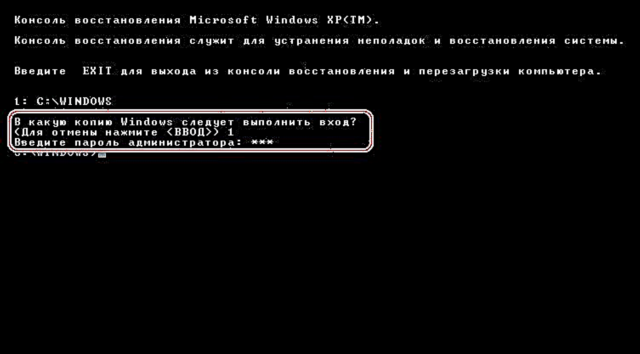
- Sunod, pagdagan ang mando
chkdsk / r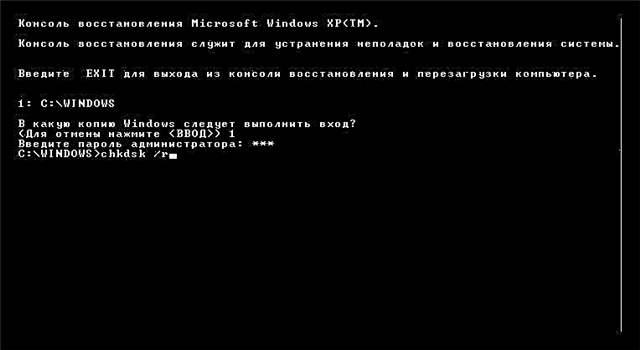
- Ang usa ka labi ka taas nga proseso sa pagsusi sa disk ug pag-ayo sa posible nga mga sayup magsugod.
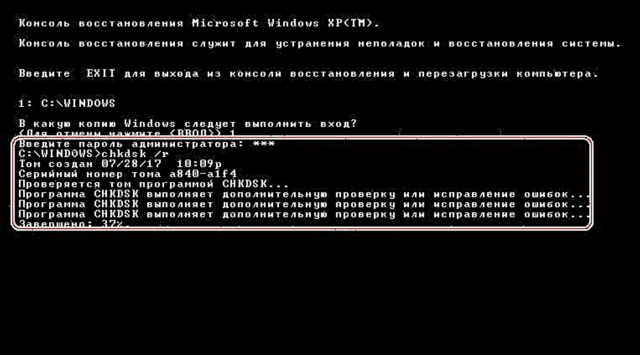
- Human mahuman ang pag-verify, kinahanglan nimong ipasulod ang mando
paggawasaron makagawas sa console ug pag-reboot.

Panapos
Ang mga pamaagi nga gihulagway sa kini nga artikulo lagmit nga makatabang kanimo nga makawagtang sa sayup nga 0x000000ED sa Windows XP. Kung wala kini nahinabo, nan ang hard disk kinahanglan nga labi ka bug-os nga pag-verify sa mga espesyalista nga programa, pananglitan, Victoria. Ang labing makapasubo nga sangputanan sa kini nga kaso mao ang usa ka wala nagtrabaho nga HDD ug pagkawala sa kasayuran.
Pag-download sa Victoria